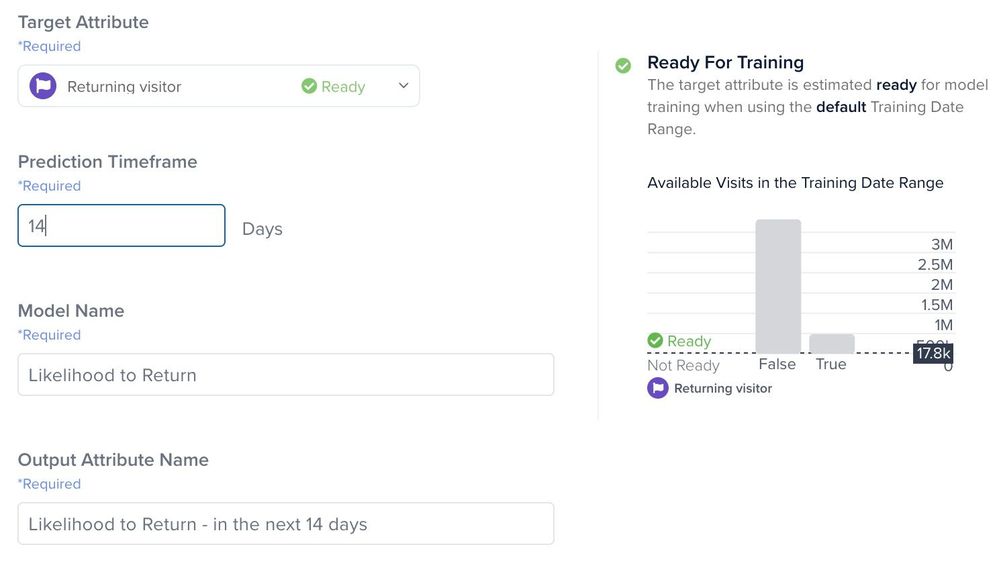モデルを追加する
この記事では、モデルを追加し、ターゲット属性、出力属性を選択し、モデルから属性を除外する方法について説明します。
ターゲット、出力、除外属性の違いについて詳しく知るには、予測する内容を決定するを参照してください。
以下の手順でモデルを追加し、ターゲット属性を選択します:
-
左側のサイドバーで、Predictをクリックします。
-
Add Model画面で、Target Attributeドロップダウンリストに表示される訪問または訪問レベルのブール属性からターゲット属性を選択します。 各属性の右側に表示されるヘルスステータスインジケータを使用して、どの属性がトレーニングの準備ができているかを判断できます。
モデルは、選択したTarget Attributeが「Training Ready」である場合にのみ作成できます。属性をトレーニングの準備ができるようにする方法については、データの準備を参照してください。
-
Prediction Timeframeフィールドに、予測したい日数を入力します。
このフィールドは、活動(ターゲット属性)の時間枠を反映しています。例えば、次の"x"日間での"戻る可能性"などです。
-
Model Nameフィールドに、このモデルの説明的な名前を入力します。
意味のある名前を使用します。例えば、次の1日間での購入可能性 など。 -
Output Attribute Nameフィールドでは、モデル名に基づいたデフォルトの名前を受け入れるか、この出力属性の説明的な名前を自分で入力します。
-
オプションのNotesフィールドに、このモデルが何を予測することを意図しているかを理解するのに役立つ説明的なメモを入力します。
-
Nextをクリックします。
-
Edit Data Configuration画面のTraining Date Rangeの下で、**Most recent 91 days (recommended)またはCustom range (91 days maximum)を選択します。デフォルトのオプションはMost recent 91 days (recommended)**です。
この日付範囲は、モデルが使用するデータを指します。例えば、利用可能なすべてのデータの代わりに、特定の休日のショッピング時間枠を選択することができます。
-
Custom rangeを選択した場合は、カレンダーのドロップダウンメニューを使用して日付範囲を選択します。
予測時間枠を選択すると、トレーニングに使用したいデータの日付範囲が決まります。2つ目の日付範囲のデフォルト値は今日の日付です。- ビジネスニーズに合わせた日付範囲のモデルをトレーニングするには、最新の13ヶ月(395日)または全データ収集期間(どちらか大きい方)から91日以内のカスタム範囲を選択します。
- 選択した日付範囲は過去のものでなければならず、今日の日付を超えることはできません。
-
Exclude Attributesドロップダウンリストで除外する属性を選択することで、1つ以上の属性を手動で除外し、モデルの精度を向上させることができます。
- 一括で属性を除外するには、ドロップダウンリスト内のOpen All Attributesボタンを選択します
-
Finishをクリックします。新しいモデルは_Version 1_として表示され、ステータスは_Requires Publish_となります。モデルのバージョンは、作成された順に自動的に連番で付けられます。
モデルを初めて追加するときは、利用規約を受け入れて進むように求められます。契約を読み、同意する場合は、I accept the terms of useをクリックします。
最終更新日 :: 2024年March月29日